Cómo configurar correctamente los AirPods y AirPods Pro

- Configurar adecuadamente tus AirPods y AirPods Pro es esencial para aprovechar al máximo sus funciones y disfrutar de una experiencia auditiva óptima.
- Vas a leer que debes hacer para que tus auriculares inalámbricos de Apple estén listos para brindarte la mejor calidad de sonido y comodidad.
Los AirPods y AirPods Pro de Apple son líderes en el sector de los auriculares inalámbricos, proporcionando una experiencia auditiva de alta calidad junto con una gran comodidad.
Sin embargo, para aprovechar al máximo estas maravillas tecnológicas, es crucial configurarlas correctamente desde el principio.
Sobre todo conseguir que suene y se comporten como a cada uno le gusta, ya que la mejor manera de lograr que ofrezcan todo su potencial, es que se comporten en todos los sentidos tal y como a ti te gusta.
Hoy vas a conocer que debes hacer para conseguir configurar correctamente los AirPods y AirPods Pro y así lograr que funcionen tal y como tú quieres.
Configurar los AirPods y AirPods Pro:
Conectar los AirPods y AirPods Pro por primera vez
La forma de conectar unos AirPods a tu iPhone es sumamente sencilla, puesto que nada más que habrás la caja de los auriculares, verás en la pantalla del teléfono que los ha detectado.
En ese momento debes pulsar en Conectar y observarás como en la pantalla te pide que pulses el botón de la parte trasera del estuche de carga.
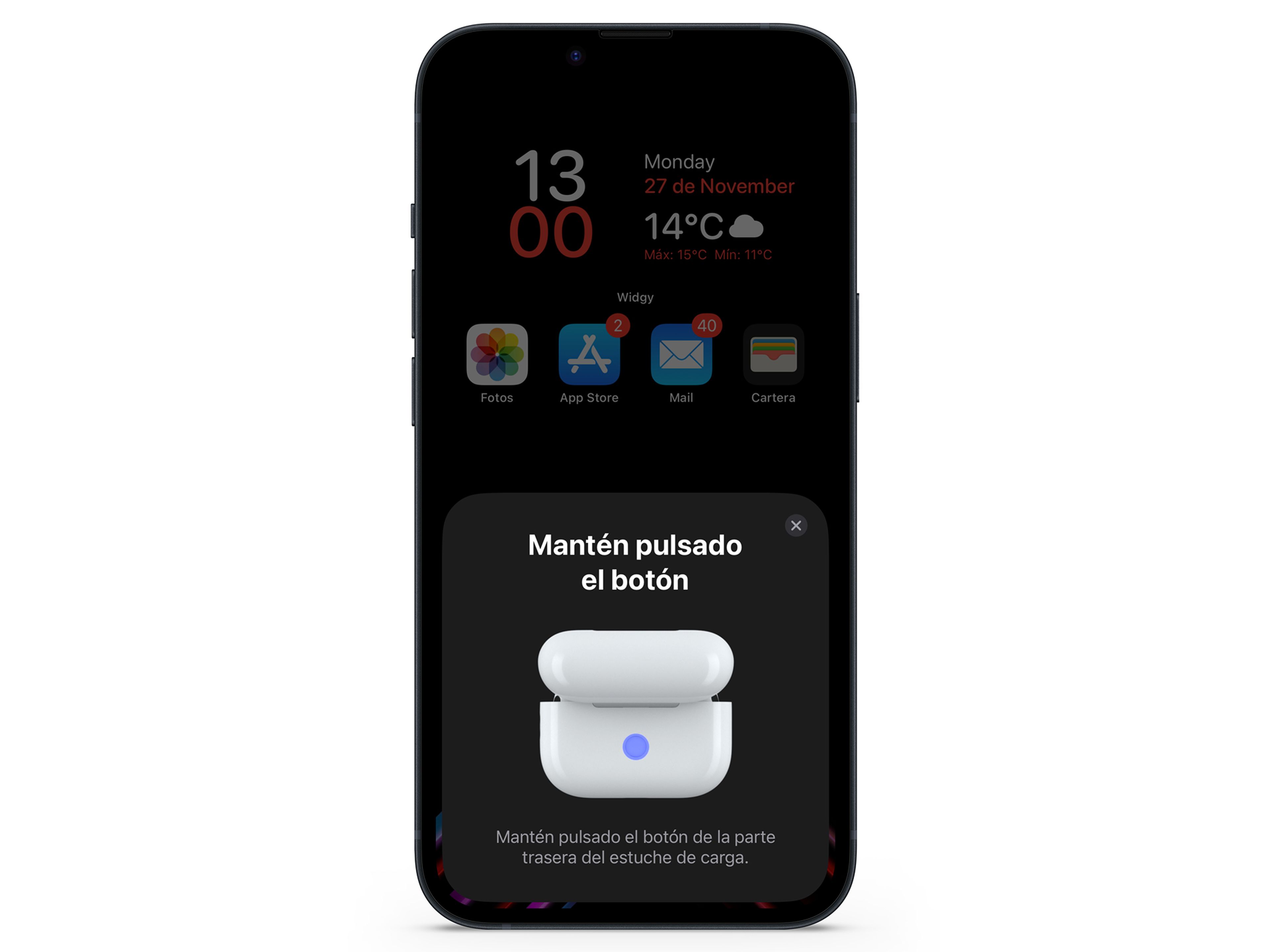
Una vez pulsado, te saldrá que se están conectando durante unos pocos segundos, haciendo que aparezca en pantalla la carga de los auriculares y de la base.
Cuando termine podrás darle a Continuar.

A partir de ahora, ya están sincronizados con el iPhone y podrás funcionar con ellos con total normalidad.
Mediante iCloud, también estarán sincronizados al resto de dispositivo Apple que tengas.
Cómo configurar los AirPods y AirPods Pro
Como ya tienes tus AirPods conectados al iPhone, es el momento de configurarlos a tu gusto, de ver qué opciones tienes y que decidas cuáles son las que necesitas y cuáles son las que no.
Si entras en Ajustes y pulsas donde pone Airpods (el nombre exacto de tu modelo), podrás comenzar a configurarlos como a ti más te guste.
Entrará en una ventana donde vas a ver la carga de los auriculares, la de la base de carga y, justo debajo, el nombre de tus dispositivos, el cual se puede modificar por el que quieras.
Ahora lo conveniente es ir sección por sección y configurar los AirPods como tú quieras y como te sientas más cómodo.
Control de Ruido
Aquí vas a tener 4 posibilidades para controlar todo lo referente al tipo de sonido de tus auriculares.
En el Control de Ruido, en líneas generales, podrás elegir entre:
- No: en este caso no hay ningún tipo de filtro, es decir, todo va a sonar según se emita.
- Sonido ambiente: permite que el audio externo se oiga, de modo que estés al tanto de lo que sucede a tu alrededor.
- Adaptativo: combina la cancelación activa de ruido y el modo de sonido ambiente para adaptar el nivel de control de ruido para ti en función de las condiciones de tu entorno.
- Cancelación de ruido: aquí se cancela todo el sonido exterior para que únicamente te centres en la música o lo que estés escuchando.
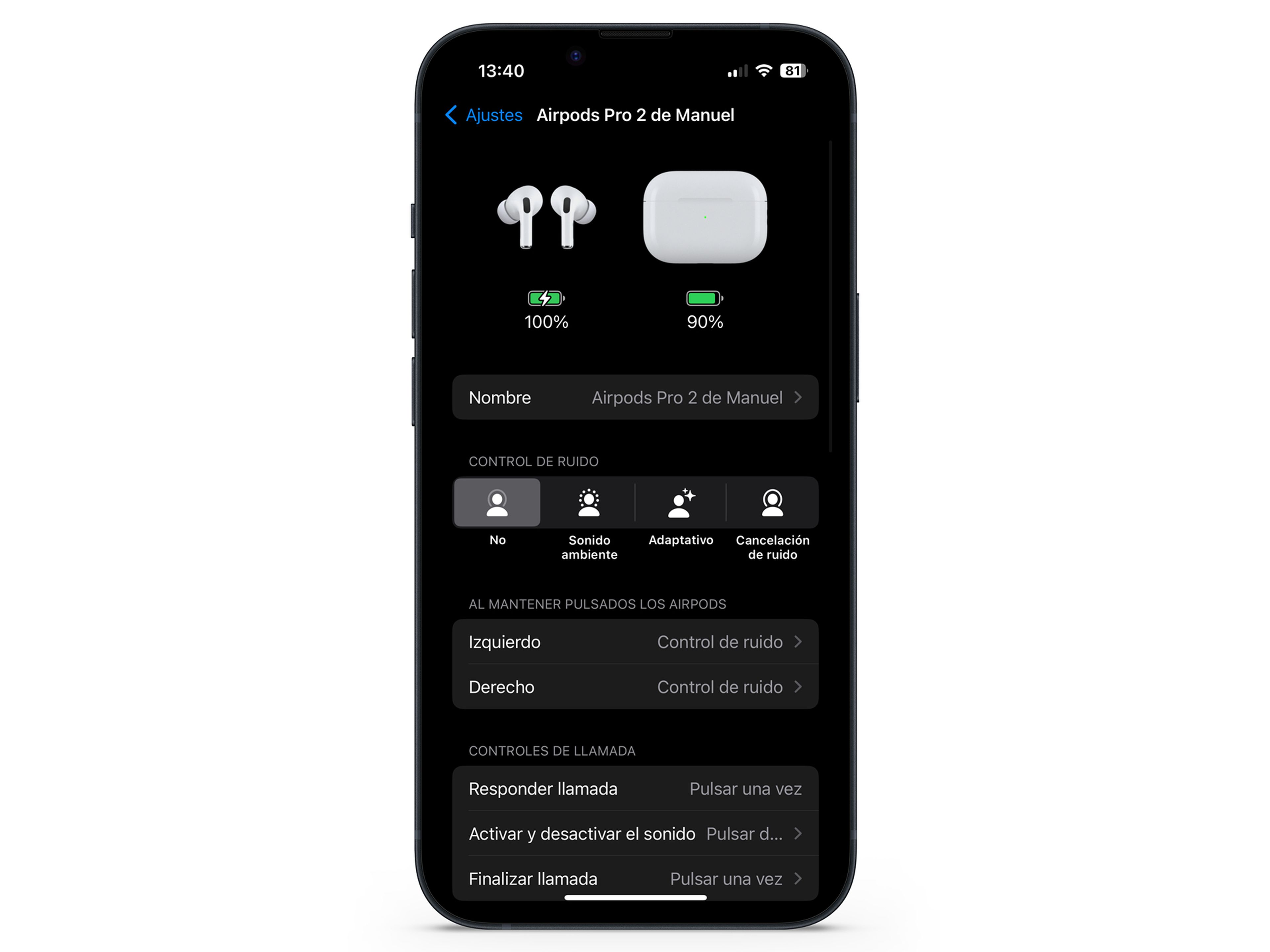
Mantener pulsados los Airpods
En este caso vas a poder configurar que hacen tus Airpods cuando los tienes pulsado de continuo.
Vas a poder elegir en cada uno de ellos entre elegir el Control de Ruido (No, Ambiente, Adaptativo o Cancelación de ruido) o que se ponga en marcha Siri, el asistente virtual de Apple.
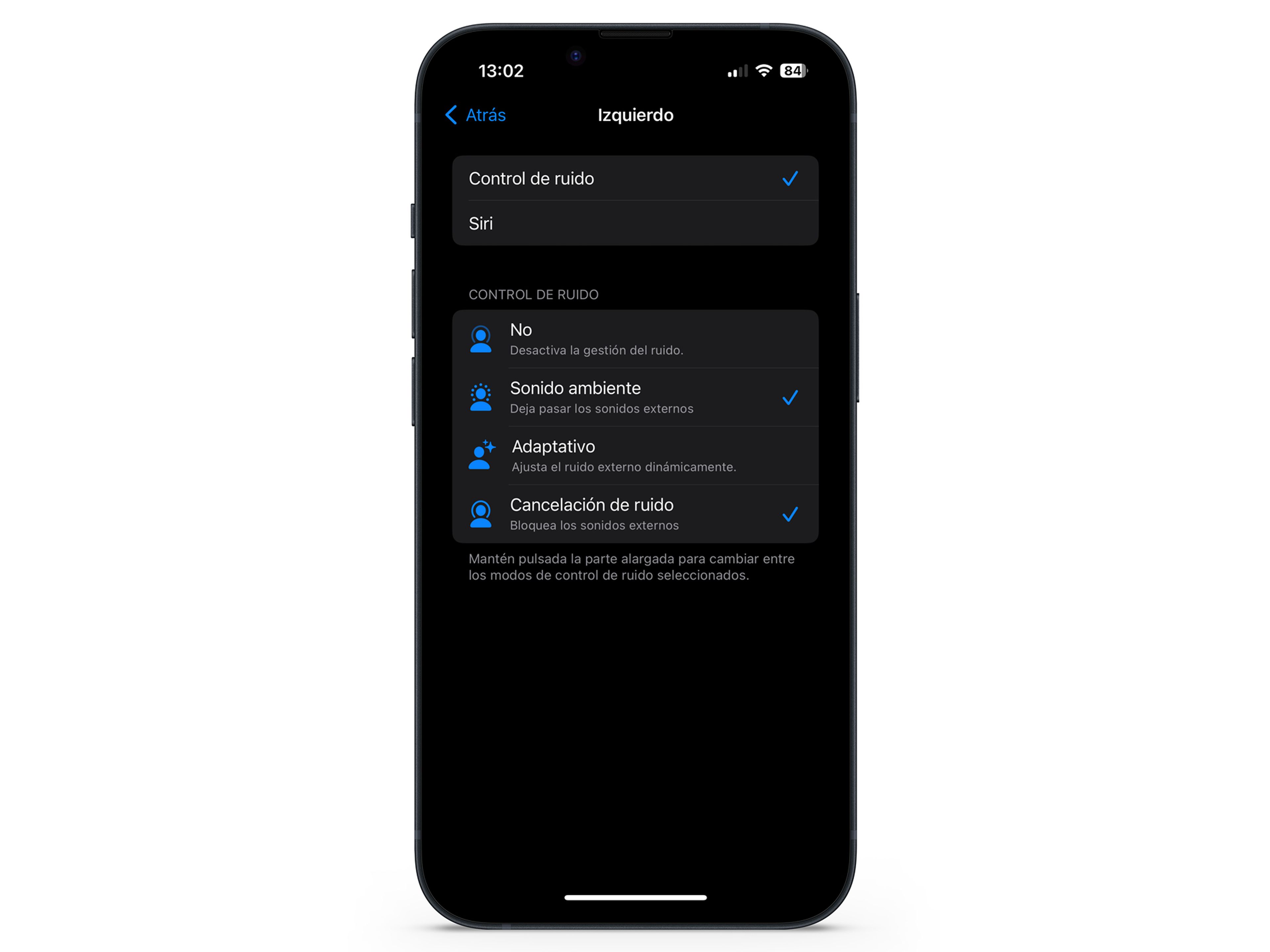
Controles de llamada
En esta opción vas a poder elegir entre tres opciones diferentes en cuestión de las llamadas que recibas cuando tienes los auriculares.
Debes configurarlo de entre estas posibilidades:
- Responder llamada: que ya está preconfigurado para que sea Pulsar una vez.
- Activar y desactivar el sonido: Así se activarían los Controles de sonido, pudiendo pulsar una sola vez o dos veces.
- Finalizar llamada: también vas a elegir entre pulsar una vez o dos.
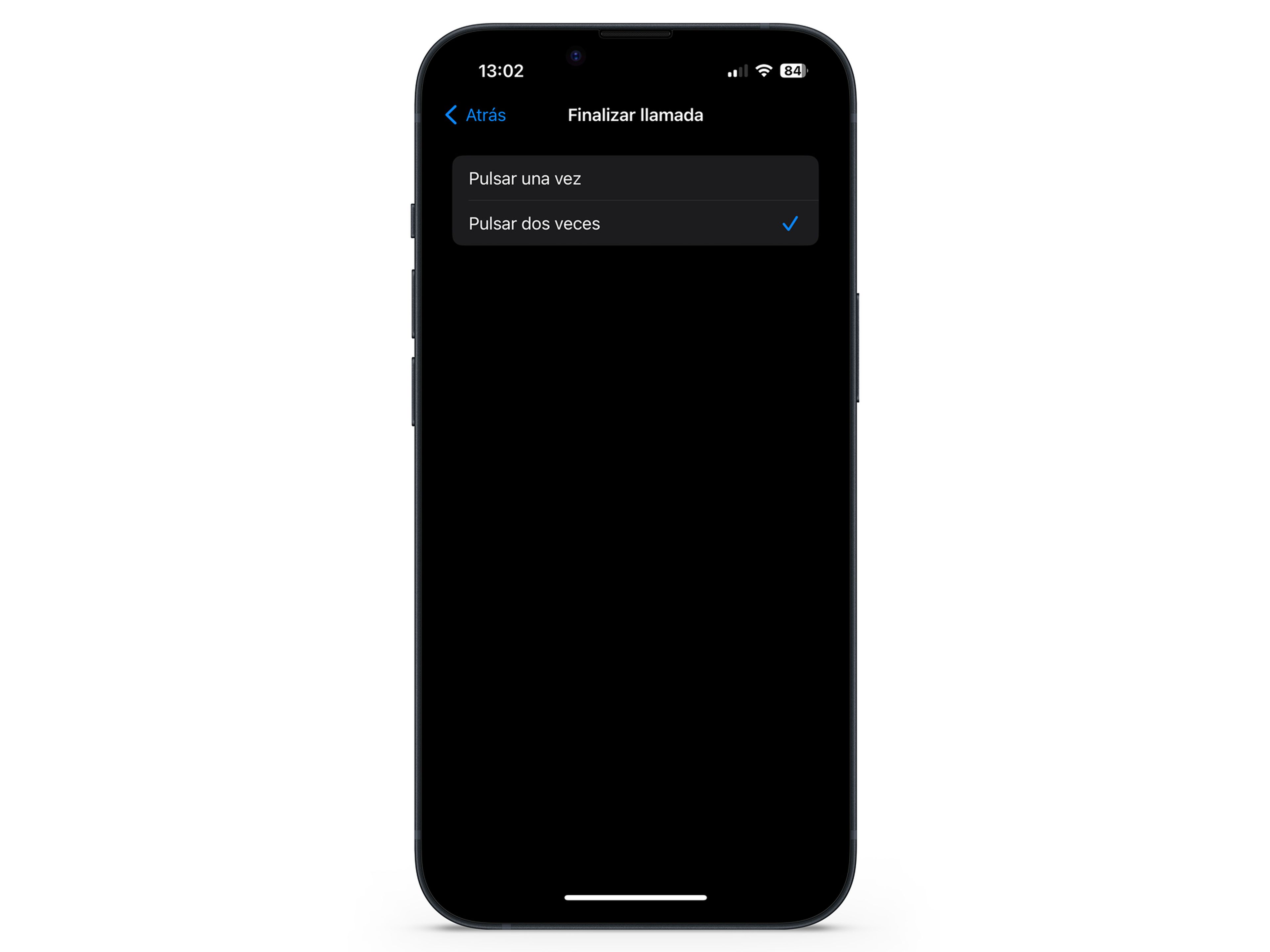
Audio
- Volumen personalizado: ajusta el volumen según el contorno.
- Detección de conversación: reduce el volumen de los contenidos multimedia en función del entorno.
También vas a tener a tu disposición un botón llamado Detección automática, el cual hará que nada más abras la tapa del estuche de carga, se conectará directamente al iPhone.
Justo debajo puedes elegir si Conectar a este dispositivo, pudiendo elegir entre dos opciones, Automáticamente o Si fue el último dispositivo conectado.
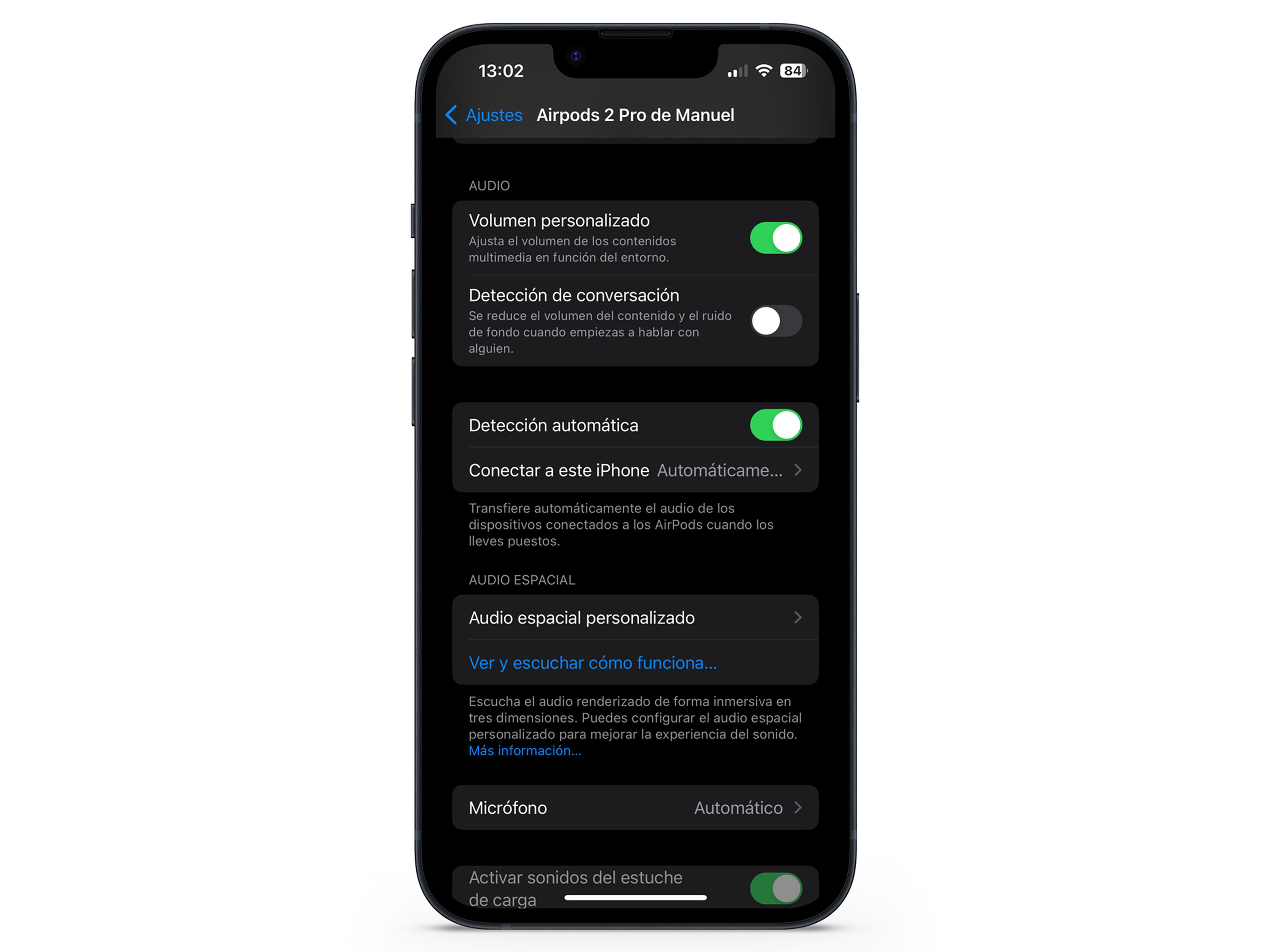
Audio espacial
También vas a poder configurar el audio espacial.
Este audio distribuye el sonido de la película o el vídeo que estás viendo por todo el espacio, creando una experiencia auditiva totalmente envolvente e inmersiva.
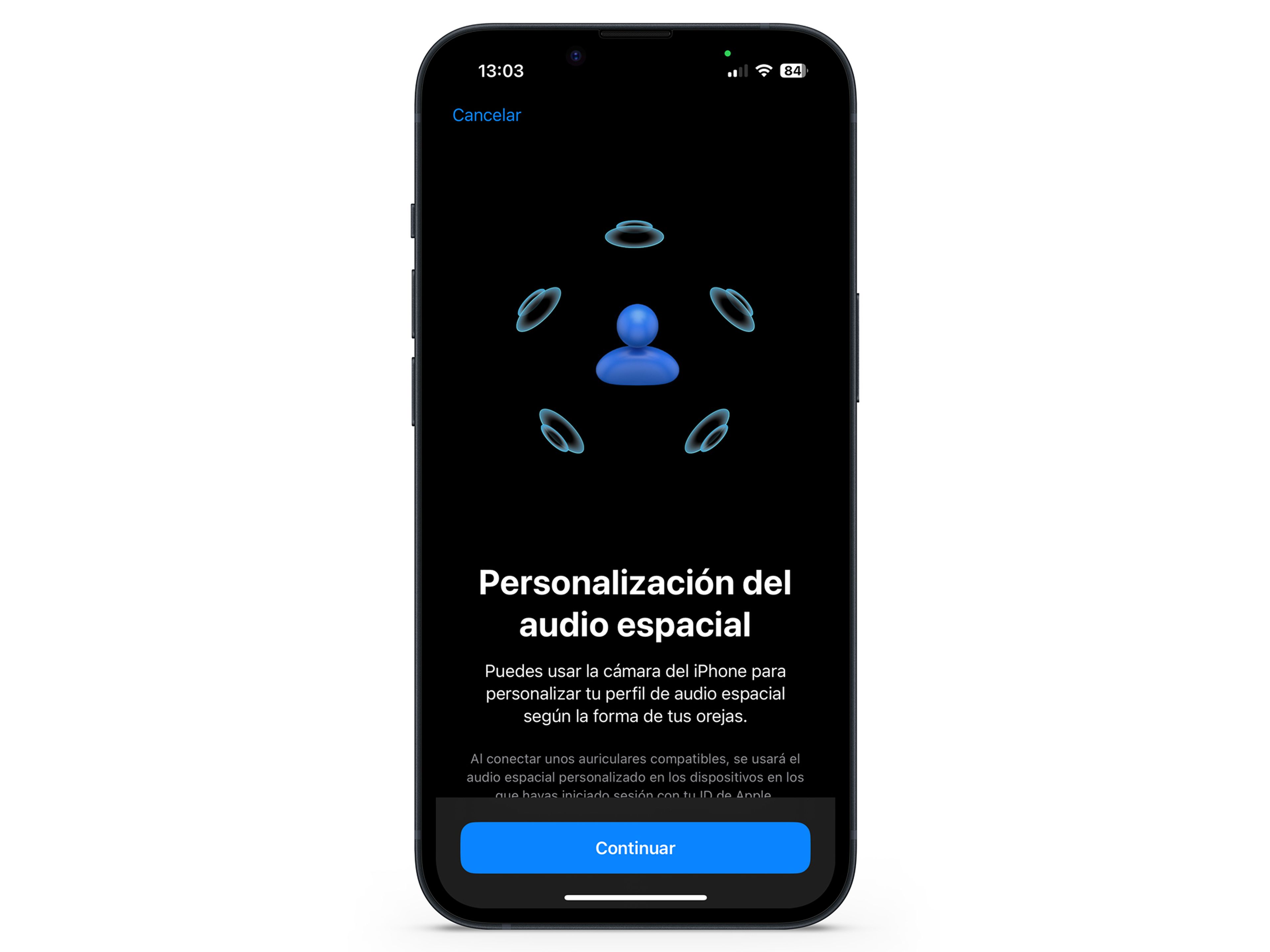
Otras partes importantes
Hay otras partes que también es conveniente que conozcas, ya que puede que sean interesantes para ti.
Si sigues bajando por todos estos apartados de los AirPods, llegarás a uno que pone Carga optimizada y que no es otra cosa que un sistema por el cual se va a analizando el uso de la batería de tus auriculares y cargarla hasta el 80 %, para terminar de cargarla cuando vayas a utilizarlos.
Al entrar dentro de Accesibilidad podrás marcar la velocidad de pulsación, la duración del sistema de mantener pulsado, que la cancelación de ruido funcione cuando tienes un solo auricular o el volumen del tono de los efectos de sonido de AirPods, entre otras cosas.

Con todo lo que acabas de leer vas a poder sacarle el mayor partido posible a los ajustes de los AirPods y así configurarlos de la mejor manera, es decir, como a ti más te gusten.
Ya sabes cómo configurar correctamente los AirPods y AirPods Pro, por lo que lo único que queda es aprovecharlos y disfrutarlos al máximo.
Otros artículos interesantes:
Descubre más sobre Manuel Naranjo, autor/a de este artículo.
Conoce cómo trabajamos en Business Insider.